
网页浏览 占存:127.71 MB 时间:2022-12-27
软件介绍: QQ浏览器手机版采用新一代浏览器设计,内置强大且实用的插件小工具,精美壁纸任意换,给你耳目一...
小伙伴们知道 QQ浏览器如何压缩,解压文件吗?今天小编就来讲解 QQ浏览器压缩,解压文件的教程攻略,感兴趣的快跟小编一起来看看吧,希望能够帮助到大家呢。
qq浏览器如何压缩文件?
1、打开QQ游览器后,点击【文件】;
2、通过搜索或者相册等方式找到需要压缩的照片或者文件。
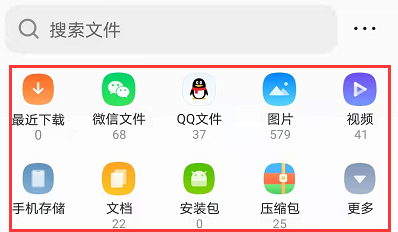
3、长按已选择的文件,在弹出的菜单中点击【压缩】;
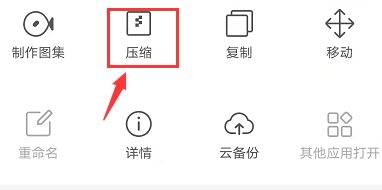
4、在添加压缩包界面,编辑压缩包名称后,点击保存。
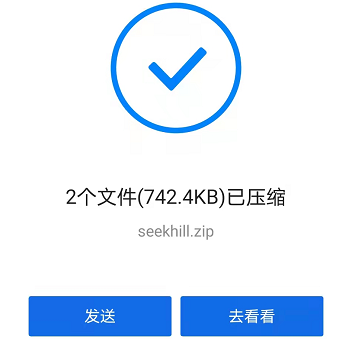
5、压缩完毕后,可以选择【发送】或者【去看看】发送或者找到已压缩的文件。
qq浏览器怎么解压文件?
1、打开QQ游览器后,点击【文件】;
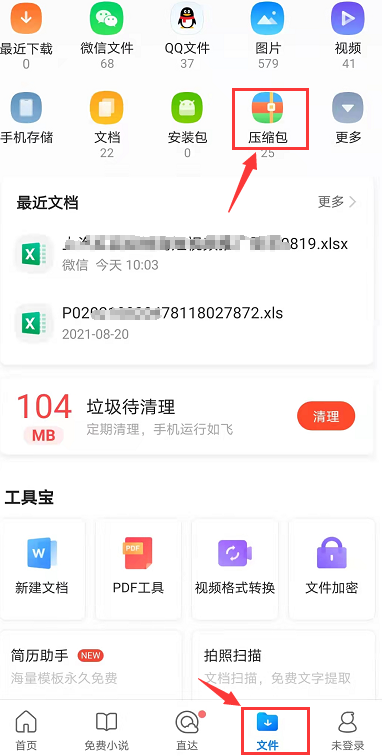
2、然后点击上面的【压缩包】,找到你需要解压的那个压缩包文件,点击文件后面的【︙】;
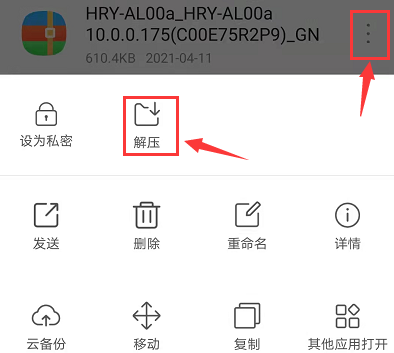
3、在弹出的菜单中,选择【解压】;
4、然后在解压后,可以选择你解压后的文件夹,点击【更多】,然后将其移动或答者复制至你想放的文件夹,即可!
以上就是小编给大家带来的QQ浏览器压缩,解压文件教程攻略的全部内容,希望能够帮助到大家哦。